首先我们打开一台SDG6000X-E和一台示波器。通过BNC连接线,连接好发生器通道1和示波器通道1。
首先设置SDG6000X-E,选择正弦波,设置:频率20MHz,幅值1Vp-p,Offset:0,相位:0°,打开输出:output
示波器点击autosetup,然后添加测量(测量—基本测量),此时可以读取波形的频率和幅值。
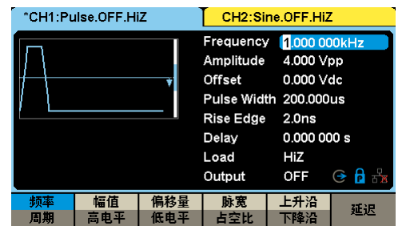
然后我们在输出格脉冲波形试试:同样点击屏幕选择pulse
频率设置为:20M;幅度:1Vp-p;Offset:0;Pulsewidth:20ns
此时示波器会显示一个脉冲波形,同样的我们添加测量,在测量菜单里—选择基本测量—清除测量,然后再次点击测量—菜单----选择类型---水平测量---选择频率和正脉宽。
此时屏幕下方会显示测量结果。测量结果应和我们是设置的一致
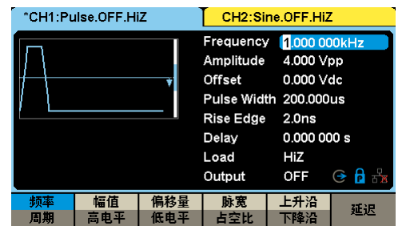
而任意波发生器产生的带调制的信号要如何调制呢?
首先,我们为什么要对信号进行调制。
1)通信系统中发送端的原始电信号通常具有频率很低的频谱分量,一般不适宜直接在信道中进行传输,因此,通常需要将原始信号变换成频带适合信道传输的信号。
2)通过调制可以将多个基带信号搬移到不同的频谱处,从而更加充分的利用信道,提高传输性能。
3)调制可以扩展无线通信信号的带宽,从而提高抗干扰和抗衰落的能力。
4)减小无线通信中发射和接受天线的尺寸。
好了,下面我们就来使用这款任意波发生器产生一个调制信号。
设置部分:
设置任意波发生器通道1,打开前面板Mod,调制类型选择AM,信源选择-内部,调制深度80%,调制波形正弦-sine,调制频率500khz,设置频率Frequency—10Mhz;幅度Amplitude—1Vp-p;其它默认。
然后把通道1通过BNC线接到示波器通道1,打开任意波通道一output,点击示波器autosetup,然后点击RUN/stop按键停止采集,此时示波器以正常显示调制波形。然后添加--测量-基本测量—可以看到此时电压峰峰值1.8V左右。
通过计算调制前后的幅度比为80%,和我们设置的80%调制深度一致。
同样的原理大家可以试试其他的调制方式,比如FM,ASK,FSK。如有疑问可联系博宇讯铭工程师,辅助您进行任意波发生器的调制。










